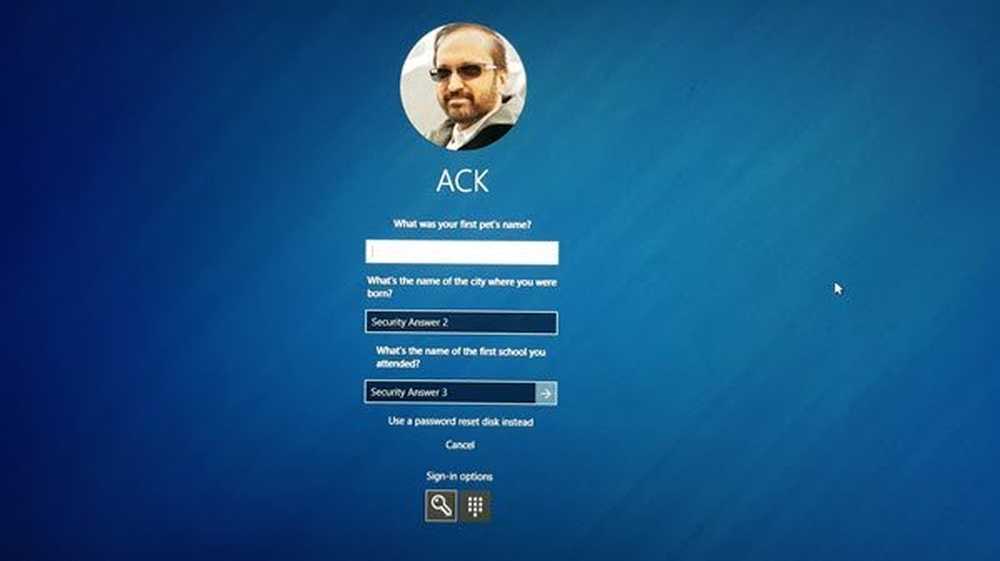Lägg till skanna med Windows Defender till kontextmeny i Windows 8

En sak saknas i Windows Defender i Windows 8, är en högerklick-snabbmeny som gör det möjligt för en användare att skanna någon mapp. Nyligen berättade vi för dig hur du kan lägga till funktioner i Windows Defender till Desktop högreklikkmenyn, som hjälper dig att snabbt komma åt Windows Defender.
Några av användarna frågade oss hur man kunde lägga till Skanna med Windows Defender alternativ för en fil och mapp. Tack vare ett tips från en gästkommentator på TWC har vi utvecklat denna handledning. Läs vidare för att få reda på hur du lägger till det här alternativet i mappens snabbmeny.
Lägg till skanna med Windows Defender till kontextmeny

Först får vi se den manuella metoden, då kan vi gå till den automatiska fixen ...
Manuell metod
1. Tryck Windows-tangent + R kombination, typ Regedt32.exe i Springa dialogrutan och tryck Enter för att öppna Registerredigeraren.
2. Navigera på följande registernyckel:
HKEY_CLASSES_ROOT \ mappen \ shell
3. Skapa en undernyckel i den vänstra rutan, namnge den Windows Defender.

4. I den högra rutan av ovan skapade delnyckel skapar du två DWORDS och använder följande data för dem:
Ikon -% ProgramFiler% \\ Windows Defender \\ EppManifest.dll
Detta lägger till Windows Defender-ikonen.
MUI - Skanna med Windows Defender
Du kan använda någon text här, som du vill visa incontext-menyn.
5. Nu måste vi tilldela ett kommando. Skapa så undernyckeln Kommando under nyckeln Windows Defender.

6. I den högra rutan av ovan skapade delnyckel, ändra standard DWORD-värde med följande kommando:
"C: \ Program Files \ Windows Defender \ MpCmdRun.exe" -scan -scantype 3 -SignatureUpdate -fil% 1
7. Det är allt. Välj nu någon mapp och högerklicka på den för att få Windows Defender's scan-alternativ. Det kommer att skanna och du får se ett kommandotolfönster i några sekunder. Varje infektion kommer att rapporteras via det här kommandotolken.
Automatisk fix
Om du inte vill följa den manuella metoden, så hjälper du dig mer, vi har skapat direktregistret, vilket gör att du kan lägga till eller ta bort skanningen med Windows Defender till din snabbmeny i Windows 8.
Uppdatering - 10 november 2012: Registerfilen har uppdaterats tack vare kommentarerna nedan. Du kan ladda ner den från HÄR. Du kan också titta på videon.
Hoppas det här gör att du använder Windows Defender i Windows 8 lättare!
Microsoft har gjort tillgängligt ett PowerShell-skript som kan hjälpa dig att lägga till Skanna med Windows Defender till kontextmeny. Få det här. Du kan också lägga till skanna med Windows Defender till kontextmeny med vår Ultimate Windows Tweaker 3.